thay đổi mật khẩu của bộ định tuyến 4g huawei
Hòa bình, thương xót và phước lành của Đức Chúa Trời
Chào mừng tất cả, mật khẩu bí mật cho Wi-Fi, một bài viết mới và hữu ích về phần giải thích bộ định tuyến hoặc modem trong một bài học mới và hữu ích cho bộ định tuyến Huawei 4g của một công ty Umniah, về cách thay đổi mật khẩu Wi-Fi cho Huawei Bộ định tuyến 4g, được sử dụng bởi một công ty bảo mật hoặc bạn có thể sử dụng nó trên bất kỳ mạng nào khác hoặc ở một nơi khác.
đổi mật khẩu router wifi huawei 4g
Giờ đây, bộ định tuyến 4G của Huawei đã trở thành một trong những bộ định tuyến tốt nhất và tốt nhất cho đến nay, và điều này là do nó là một trong những bộ định tuyến tốt nhất trong việc thu và phân phối tín hiệu Wi-Fi và nhận mạng từ các tháp công ty tư nhân cho loại kết nối. bạn có với bộ định tuyến vì nó hoạt động với công nghệ hiện đại này, cũng là 4G thông qua SIM dữ liệu từ Trong quá trình cài đặt bên trong bộ định tuyến Huawei 4g của một công ty Umniah, "Thay đổi mật khẩu của bộ định tuyến WiFi 4g Huawei"
Trong chủ đề này, bạn sẽ tìm thấy một số khác biệt trong cách thay đổi mật khẩu WiFi từ các bộ định tuyến khác, nhưng chúng rất đơn giản về tên, vì chúng khác nhau về hiệu suất so với các bộ định tuyến khác, đặc biệt là 4G, ngoài thẻ sim để nhận và sử dụng mạng.
Thay đổi mật khẩu WiFi là một bước hữu ích để bảo vệ bộ định tuyến của bạn và tin tặc khỏi việc tìm thấy mật khẩu dễ bị hack từ các ứng dụng và phần mềm hiện có. Lựa chọn thay đổi mật khẩu của bạn là rất quan trọng để mật khẩu bao gồm các chữ cái, ký hiệu và số, để các ứng dụng và chương trình khó bẻ khóa.
Và tôi sẽ giải thích trong một bài viết khác, Chúa muốn, cách bảo vệ bộ định tuyến Huawei 4G khỏi bị hack.
Tôi sẽ để lại cho bạn lời giải thích để bạn tự thay đổi mật khẩu mà không cần sự trợ giúp của người khác và bạn cũng sẽ tìm thấy lời giải thích chi tiết bằng hình ảnh từng bước.
Các bước thay đổi mật khẩu cho bộ định tuyến 4g huawei
- Mở bất kỳ trình duyệt nào bạn có và nhập 192.168.1.1
- Nhập từ người dùng vào tên người dùng và cả mật khẩu
- Bấm vào Đăng nhập
- Chuyển đến từ wifi
- Nhấp vào từ Nhiều SSID
- Bên cạnh từ Kay Paas Phrase, viết số mới của mạng
- Sau đó bấm vào chữ Áp dụng
Giải thích bằng hình ảnh cách đổi mật khẩu bộ định tuyến Wi-Fi Huawei huawei 4g
Mở trình duyệt của bạn và nhập vào thanh địa chỉ 192.168.1.1 hoặc nhìn vào phía sau bộ định tuyến để xác nhận địa chỉ IP có thể khác với các số này để vào thiết lập bộ định tuyến
Sau khi nhập 192.168.1.1, hãy nhấp vào nó để đưa bạn đến trang đăng nhập
Đặt từ người dùng cho tên đăng nhập và cũng từ người dùng cho mật khẩu như trong hình sau, sau đó Đăng nhập
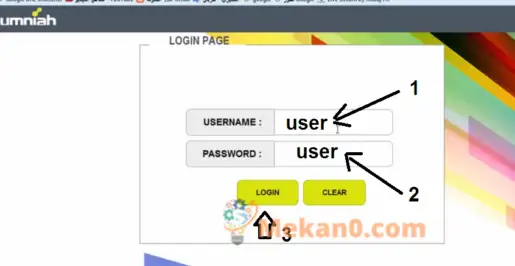
Sau khi nhập cài đặt bộ định tuyến, nhấp vào từ “wifi”, như trong hình sau
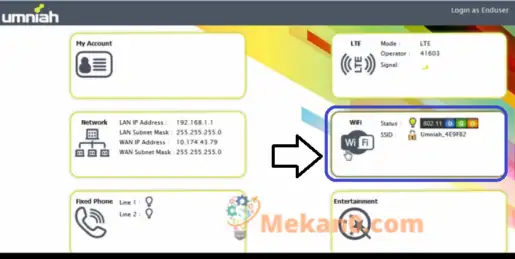
Sau đó bấm vào chữ Nhiều SSID như trước mặt bạn trong hình sau
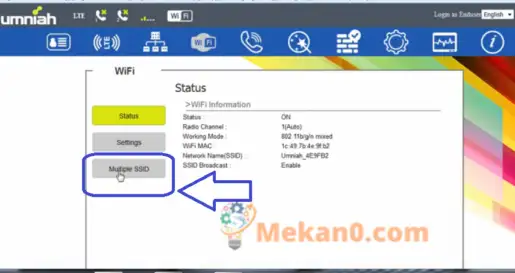
Đặt mật khẩu mới bên trong hộp bên cạnh từ Kay Paas Phrase
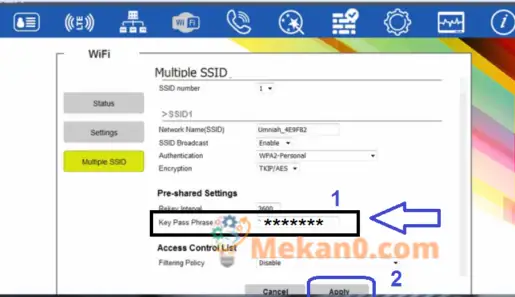
Nhấp vào Áp dụng để lưu các thay đổi và kết nối lại với mạng vì internet của bạn sẽ bị ngắt kết nối cho đến khi bạn nhập mật khẩu mới.
Bằng cách sửa đổi mật khẩu wifi của bộ định tuyến Huaweiي huawei 4g Bạn phải lưu ý viết mật khẩu mạnh để không bị người khác hack, ví dụ: đặt chữ hoa và chữ thường, cũng như rom và số, sao cho chắc chắn và khó bị hack. các chương trình và ứng dụng hiện đang trực tuyến. Thay đổi mật khẩu của bộ định tuyến Wi-Fi Huawei huawei 4g
Trong một giải thích khác, tôi sẽ cho bạn biết cách bảo vệ bộ định tuyến này khỏi bị hack và khóa sơ hở mà qua đó mật khẩu có thể bị hack.
Hãy luôn theo dõi chúng tôi để được hưởng lợi từ mọi thứ mới và chia sẻ bài viết để những người khác cùng được hưởng lợi
Nếu bạn có bất kỳ câu hỏi nào, hãy đưa chúng vào phần bình luận và đội ngũ Mekano Tech sẽ trả lời bạn ngay lập tức
thay đổi mật khẩu bộ định tuyến stc huawei
Công ty Viễn thông Ả Rập Xê Út (STC) cung cấp nhiều dịch vụ internet khác nhau cho khách hàng của mình sử dụng bộ định tuyến Huawei, bao gồm: bộ định tuyến Huawei HG8245T, mà công ty đang làm việc để cung cấp cho khách hàng các tuyến cáp quang được gọi là sợi quang và phải tuân theo các bước sau để hoàn tất phương pháp đổi mật khẩu Wi-Fi Huawei HG8245T một cách chính xác:
Đi tới trang cài đặt ”Trước đâySử dụng điện thoại hoặc máy tính.
Nhập mật khẩu mặc định là admin và tên người dùng mặc định telecomadmin vào các trường được cung cấp.
Nhấp vào nút Đăng nhập, sau đó nhấp vào tùy chọn mạng Wi-Fi.
Chọn WPA / WPA2 / PRE, sau đó nhập mật khẩu mới thay vì mật khẩu hiện tại.
Nhấp vào nút Áp dụng khi bạn hoàn tất việc thêm mật khẩu mới.
STC cũng cung cấp bộ định tuyến Huawei HG658v2 cho người đăng ký DSL và bạn có thể thay đổi mật khẩu Wi-Fi cho bộ định tuyến này bằng cách sau:
- Đi tới trang cài đặt bằng cách nhấp vào Đây
- Nhập admin vào các trường được cung cấp cho tên người dùng và mật khẩu.
- Sau đó nhấp vào tùy chọn Đăng nhập.
- Bấm vào tùy chọn Internet, sau đó chọn mạng không dây WLAN.
- Tìm tùy chọn Chế độ bảo mật rồi nhập mật khẩu mới vào trường KEY đã chia sẻ trước đó.
Nhấp vào để lưu.
Thay đổi mật khẩu của bộ định tuyến Wi-Fi Huawei
Thay đổi DNS của Bộ định tuyến Huawei









